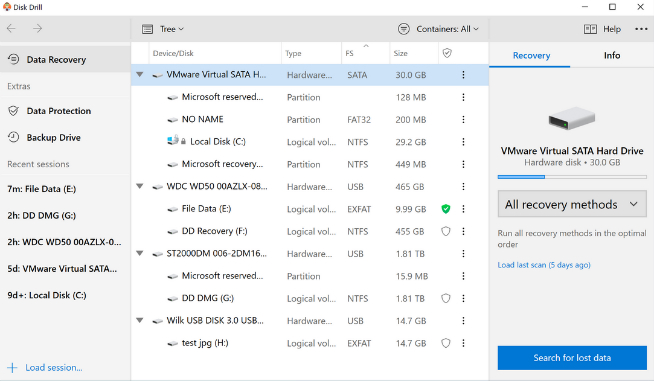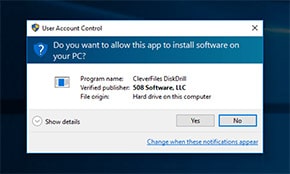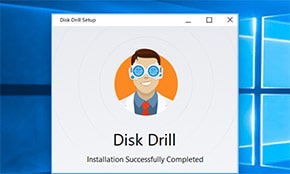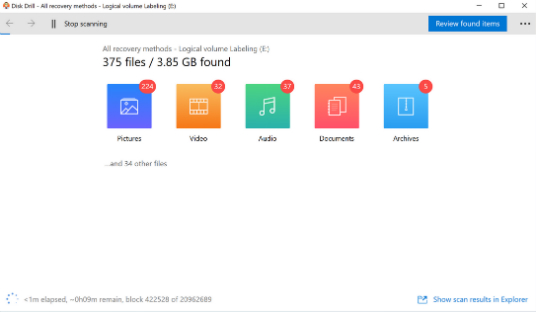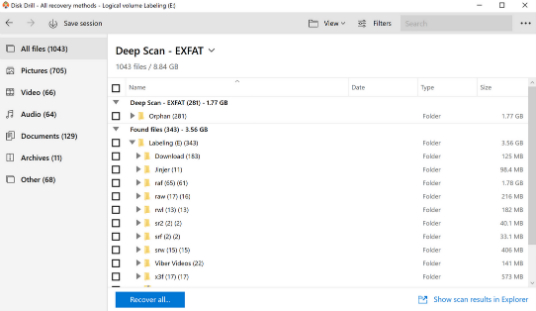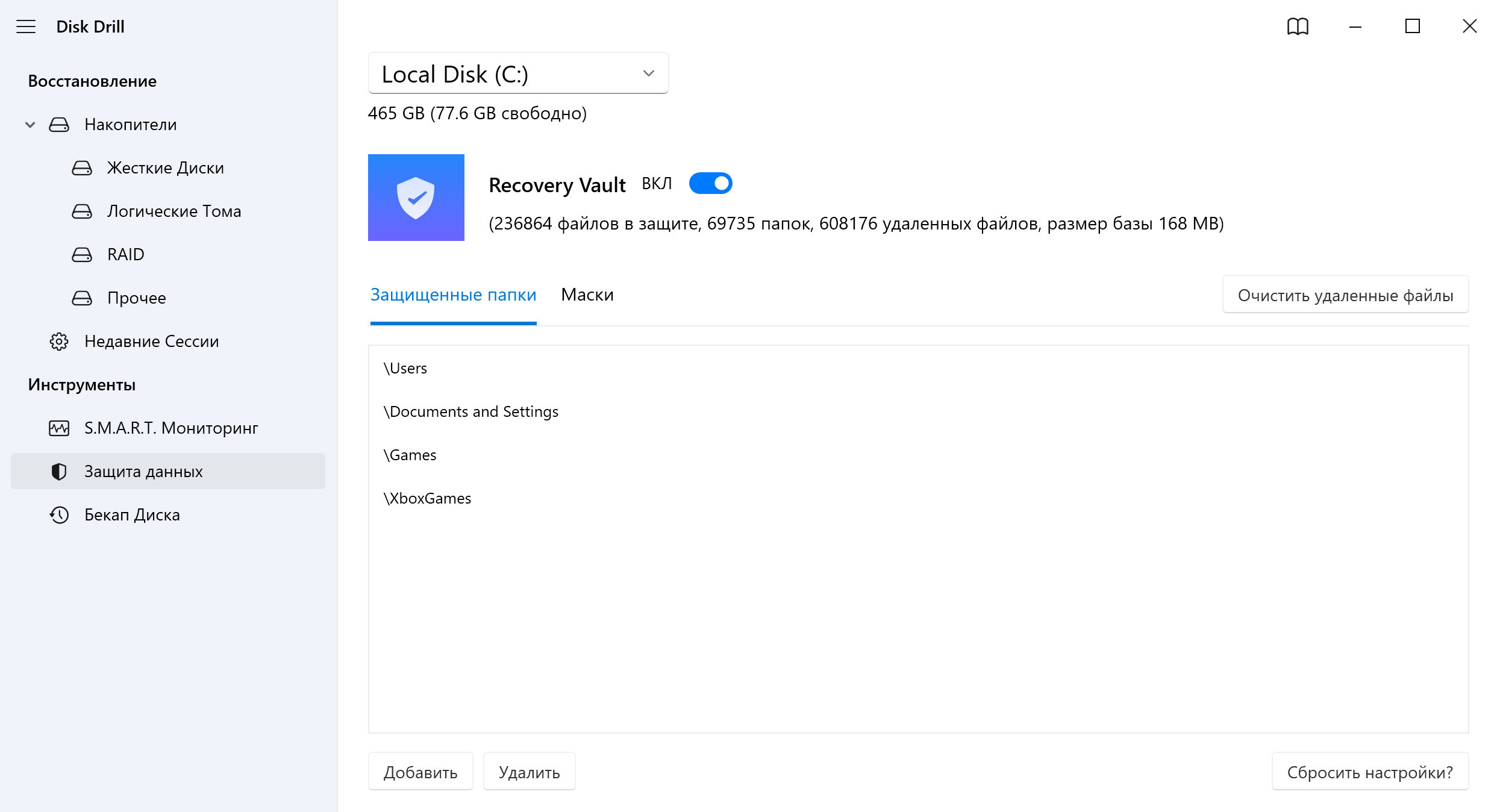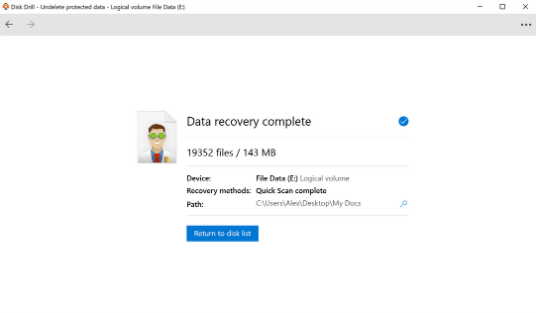После завершения сканирования вы увидите список всех восстанавливаемых файлов. Некоторые файлы могут иметь странные неизвестные имена — это, скорее всего, файлы, созданные самой операционной системой и приложениями. Используйте фильтры Disk Drill, чтобы определить, что действительно нужно восстановить.
Восстановление удаленных или потерянных разделов
Случайное нажатие не той кнопки или перебои в подаче электроэнергии могут запросто привести к потере целого раздела. Возможно ли восстановить его? Наша программа для восстановления удаленных разделов действительно эффективна и может вам помочь!